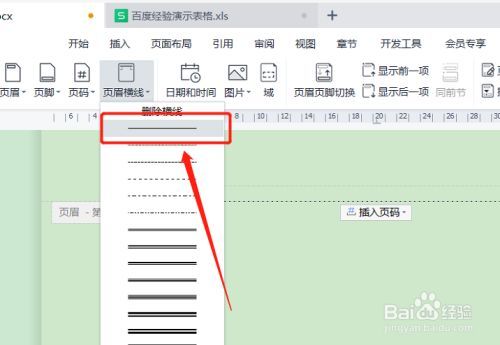页眉的一条横线怎么加:详细步骤与技巧
在网页设计中,页眉(Header)作为页面的顶部区域,通常包含网站的标志、导航菜单等重要元素。为了给页眉增加视觉层次感,许多设计师选择在页眉下方添加一条横线。本文将详细介绍如何在HTML和CSS中实现这一效果,并提供一些实用的技巧和注意事项。
方法一:使用CSS的border属性
这是最简单直接的方法,通过CSS的border属性为页眉元素添加下边框。
步骤:
- HTML结构:首先,确保你的页眉有一个明确的HTML标签,比如
<header>。 - CSS样式:使用CSS的border属性为
<header>添加下边框。
示例代码:
<header> <!-- 页眉内容,如导航菜单、标志等 --> </header> <style> header { border-bottom: 2px solid #000; /* 设置下边框为2像素宽、实线、黑色 */ } </style>
方法二:使用伪元素::after
如果你想要更灵活的控制横线的样式,比如添加渐变效果或动画,可以使用CSS伪元素::after。
步骤:
- HTML结构:同样,确保页眉有一个明确的HTML标签。
- CSS样式:使用::after伪元素为页眉添加横线。
示例代码:
<header> <!-- 页眉内容,如导航菜单、标志等 --> </header> <style> header { position: relative; /* 为伪元素定位 */ } header::after { content: ""; display: block; width: 100%; height: 2px; /* 横线高度 */ background-color: #000; /* 横线颜色 */ position: absolute; bottom: 0; /* 紧贴页眉底部 */ left: 0; } </style>
方法三:使用SVG图形
对于需要更复杂样式或动画效果的横线,可以考虑使用SVG图形。
步骤:
- HTML结构:在页眉内部添加一个SVG元素。
- SVG代码:编写SVG代码来定义横线的样式。
示例代码:
<header> <!-- 页眉内容,如导航菜单、标志等 --> <svg width="100%" height="2" viewBox="0 0 100 2" preserveAspectRatio="none"> <rect width="100%" height="2" fill="#000"/> </svg> </header>
技巧和注意事项
- 响应式设计:确保横线在不同屏幕尺寸下都能正确显示。可以使用百分比宽度或视口单位(如vw)来设置横线的宽度。
- 颜色与主题匹配:横线的颜色应与网站的整体主题相匹配,以增强视觉效果。
- 可访问性:如果横线对页面布局或导航有重要影响,请确保它在屏幕阅读器等辅助技术中也能被正确识别。
通过以上方法,你可以轻松地在页眉下方添加一条横线,提升网页的视觉美感和用户体验。记得根据实际需求选择最适合的方法,并灵活运用CSS和HTML技术来实现最佳效果。